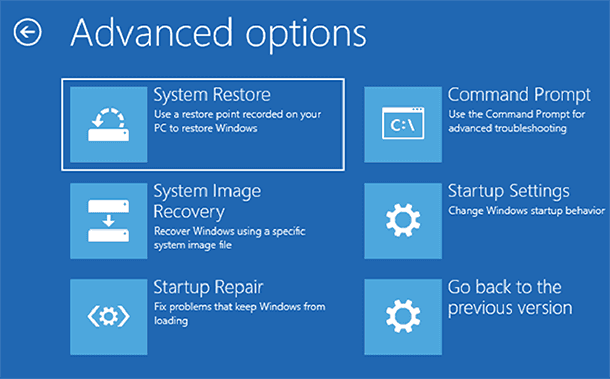После вируса загружается только безопасный режим
Нередко пользователи сталкиваются с проблемой, когда не удается загрузить компьютер, ноутбук, функционирующие на ОС Windows 7 не только в обычном, но и в безопасном режиме. Подобная проблема может быть вызвана самыми различными причинами. Системные, аппаратные сбои нередко приводят к тому, что операционка не может выполнить загрузку или самопроизвольно уходит на перезагрузку или же после включения ПК появляется синий экран смерти. Что делать, если Windows 7 не заходит в безопасный режим, как решить данную проблему и восстановить работоспособность ПК. В данной статье попробуем решить эти задачи.
Что такое и для чего необходим безопасный режим
Безопасный режим в ОС Виндоус (Safe Mode) — специальный диагностический режим функционирования операционной системы, который используют для выявления, устранения ошибок в реестре ОС. Если запустить Safe Mode, по умолчанию будут отключены лишние компоненты системы. Другими словами, при включении компьютера, ноутбука с такой опцией будут загружены только самые необходимые системные компоненты устройства, важные драйвера.

Если в работе ПК, на котором установлена Windows 7, обнаружены какие-либо сбои в работе после включения, можно попробовать запустить устройство через безопасный режим с базовым набором служб. После того как произойдет загрузка системы в Safe Mode, пользователь может совершать такие же действия, как и при обычном запуске Windows 7.
Подобный способ загрузки поможет обнаружить наличие в системе вирусных, рекламных, шпионских ПО, которые препятствуют нормальному функционированию стационарного компьютера или ноутбука.

Но что делать, если устройство с Windows 7 не заходит не только в безопасный режим, но не хочет запускаться даже в обычном. Попробуем разобраться в этом вопросе.
Причины, по которым невозможно загрузить Windows 7 в безопасном режиме

Несмотря на то, что Windows 7 на данный момент занимает лидирующие позиции среди всех представленных операционных систем, нельзя сказать, что данная версия ОС является эталоном абсолютного качества. К сожалению, Виндоус 7 имеет множество своих ошибок и недочетов, что отражается на стабильности работы вашего устройства. Особенно в том случае, если пренебречь установкой лицензионного ПО.
Если не включается безопасный режим Windows 7, данная проблема может быть вызвана:
- наличием вирусного, потенциально опасного ПО (вирусная реклама, софт);
- сбоем аппаратного питания;
- повреждением файловой системы;
- техническими неполадками.
Как загрузить ПК в безопасном режиме
Всем известно, что загрузить ПК в безопасном режиме можно нажатием клавиши F8 сразу после включения ПК. Но не всегда нажатие данной клавиши способствует вызову меню безопасного режима, что может быть вызвано целым рядом проблем.

Если не загружается Windows 7 в безопасном режиме, то устранить данную проблему можно несколькими способами:
- переустановкой ОС;
- изменив конфигурацию системы;
- используя специальную утилиту AVZ.
При этом стоит отметить, что если в системе есть важные файлы, и нет возможности установить систему с установочного диска, данный вариант нельзя назвать наилучшим решением проблемы.

В случае полной переустановки системы восстановить потерянные данные реестра можно посредством служебного приложения, а именно восстановлением системы. Но нужно помнить, что использование данной консоли эффективно не во всех случаях. Чтобы гарантированно вернуть опцию загрузки ОС в режиме Safe Mode, нам потребуется восстанавливающий REG-файл, который полностью соответствует данной ОС.
Оптимальный вариант, который поможет в том случае, если Windows 7 не хочет загружаться, запускаться в безопасном режиме — утилита AVZ, которую можно без проблем скачать с официального веб-портала. Помимо восстановления работоспособности ПК данная программа поможет устранить различные угрозы, вредоносное ПО в системе вашего ноутбука или персонального компьютера. Для этого необходимо выполнить последовательность действий:
Чтобы загрузить Виндоус 7 в безопасном режиме, можно также попробовать поменять конфигурацию ОС. При этом главное не допустить ошибок в своих действиях, придерживаясь следующей последовательности:

Как видим, если Windows 7 не грузится в безопасном режиме, решить данную проблему можно несколькими из выше представленных способов. Главное придерживаться установленной последовательности. Если система дальше работает нестабильно, компьютер при включении не загружается в безопасном и в обычном режиме, система самопроизвольно перезагружается, возможно, основной причиной являются технические неисправности. В этом случае устранить неполадки помогут квалифицированные специалисты после проведения комплексной диагностики ноутбука или ПК.
Видео по теме

Безопасный режим Windows — очень удобный и нужный инструмент. На компьютерах, зараженных вирусами или при проблемах с драйверами оборудования, безопасный режим может оказаться единственным способом решить проблему с компьютером.
При загрузке Windows в безопасном режиме, не загружается какое-либо стороннее программное обеспечение или драйвера, таким образом, повышается вероятность того, что загрузка произойдет успешно, а Вы сможете исправить проблему в безопасном режиме.
Когда может помочь безопасный режим
Обычно, при старте Windows загружается целый набор программ в автозапуске, драйвера для различных устройств компьютера и другие компоненты. В случае, если на компьютере присутствует вредоносное программное обеспечение или имеются нестабильные драйвера, вызывающие появление синего экрана смерти (BSOD), безопасный режим может помочь исправить ситуацию.

В безопасном режиме операционная система использует низкое разрешение экрана, инициализирует только необходимое аппаратное обеспечение и (почти) не загружает сторонних программ. Это позволяет загрузить Windows, когда его загрузке мешают как раз эти вещи.
Таким образом, если по какой-то причине Вы не можете нормально загрузить Windows или на компьютере постоянно появляется синий экран смерти, следует попробовать использовать безопасный режим.
Как запустить безопасный режим

По идее, Ваш компьютер должен сам запустить безопасный режим Windows, если сбой происходит при загрузке, тем не менее, иногда бывает необходим ручной запуск безопасного режима, который производится следующим образом:
- В Windows 7 и более ранних версиях: необходимо нажать F8 после включения компьютера, в результате появится меню, в котором можно выбрать загрузку в безопасном режиме. Более подробно об этом в статье Безопасный режим Windows 7
- В Windows 8: нужно нажать Shift и F8 при включении компьютера, однако это может и не сработать. Более подробно: как запустить безопасный режим Windows 8.
Что именно можно исправить в безопасном режиме
После того, как Вы запустили безопасный режим, можно произвести следующие действия с системой, позволяющие исправить ошибки компьютера:
- Проверить компьютер на вирусы, выполнить лечение вирусов — очень часто те вирусы, которые антивирус не может удалить в обычном режиме, легко удаляются в безопасном. Если у Вас нет антивируса, можно установить его, находясь в безопасном режиме.
- Запустить восстановление системы — если совсем недавно компьютер работал стабильно, а теперь начались сбои, воспользуйтесь восстановлением системы, чтобы вернуть компьютер в то состояние, в котором он был ранее.
- Удалить установленное программное обеспечение — если проблемы с запуском или работой Windows начались после того, как была установлена какая-то программа или игра (особенно это касается программ, устанавливающих собственные драйвера), стал появляться синий экран смерти, то можно удалить установленное программное обеспечение в безопасном режиме. Очень вероятно, что после этого компьютер загрузится нормально.
- Обновить драйвера оборудования — при условии, что нестабильность системы вызывают системные драйвера устройств, Вы можете скачать и установить последние драйвера с официальных сайтов производителей оборудования.
- Удалить баннер с рабочего стола — безопасный режим с поддержкой командной строки — один из основных способов избавиться от смс-вымогателя, как это сделать подробно описано в инструкции Как убрать баннер с рабочего стола.
- Посмотреть, проявляются ли сбои в безопасном режиме — если при обычной загрузке Windows с компьютером проблемы — синий экран смерти, автоматическая перезагрузка или сходные, а в безопасном режиме они отсутствуют, то, скорее всего, проблема программная. Если же, напротив, компьютер не работает и в безопасном режиме, вызывая все те же сбои, то есть вероятность, что они вызваны аппаратными проблемами. Стоит отметить, что нормальная работа в безопасном режиме не гарантирует того, что нет аппаратных проблем — бывает, что они возникают только при высокой загрузке оборудования, например, видеокарты, чего в безопасном режиме не происходит.

Вот некоторые из тех вещей, которые можно сделать в безопасном режиме. Это далеко не полный список. В некоторых случаях, когда решение и диагностика причин возникшей проблемы занимает непозволительно продолжительное время и отнимает много сил, лучшим вариантом может стать переустановка Windows.
А вдруг и это будет интересно:
Почему бы не подписаться?
Рассылка новых, иногда интересных и полезных, материалов сайта remontka.pro. Никакой рекламы и бесплатная компьютерная помощь подписчикам от автора. Другие способы подписки (ВК, Одноклассники, Телеграм, Facebook, Twitter, Youtube, Яндекс.Дзен)
24.12.2013 в 05:42
А как программы удалять-то? Как известно, в безопасном режиме служба установщика не стартует.
Удаление вручную же — тот еще геморрой
24.12.2013 в 09:18
Как минимум, их можно поубирать из автозагрузки, если проблемы из-за старта новых программ при включении, а уже когда попадете в обычный режим Windows — удаление стандартными средствами.
27.12.2016 в 17:05
А как скачать или обновить драйвера? Интернета ведь нет
28.12.2016 в 10:54
Можно в безопасном режиме удалить имеющиеся драйверы, потом загрузиться в обычном режиме со стандартными драйверами и установить. Плюс есть опция безопасного режима с поддержкой сети.
29.03.2020 в 13:44
Как же сделать работу компа стабильной, используя безопасный режим?
| Нажмите "Scan" кнопка | |
| Нажмите 'Исправь все' и вы сделали! | |
Совместимость : Windows 10, 8.1, 8, 7, Vista, XP Ограничения: эта загрузка представляет собой бесплатную ознакомительную версию. Полный ремонт, начиная с $ 19.95. Компьютер загружается в безопасный режим только после удаления вируса обычно вызвано неверно настроенными системными настройками или нерегулярными записями в реестре Windows. Эта ошибка может быть исправлена специальным программным обеспечением, которое восстанавливает реестр и настраивает системные настройки для восстановления стабильности Если компьютер загружается в безопасный режим только после удаления вируса, мы настоятельно рекомендуем вам Загрузка (загрузка компьютера в безопасный режим только после удаления вируса) . This article contains information that shows you how to fix Computer boots to Safe Mode only after virus removal both (manually) and (automatically) , In addition, this article will help you troubleshoot some common error messages related to Computer boots to Safe Mode only after virus removal that you may receive. Примечание: Эта статья была обновлено на 2020-04-19 и ранее опубликованный под WIKI_Q210794 Contents [show]Апрельское обновление 2020: We currently suggest utilizing this program for the issue. Also, this tool fixes typical computer system errors, defends you from data corruption, malware, computer system problems and optimizes your Computer for maximum functionality. You can repair your Pc challenges immediately and protect against other issues from happening by using this software:
Значение загрузки компьютера в безопасный режим только после удаления вируса?Если вы включили свой компьютер и заметили, что Windows не запустится, вы испытываете ошибку загрузки. Некоторые причины, по которым ваши Windows не запускаются, когда поврежден системный раздел, отсутствуют файлы или повреждены. Как только вы столкнулись с ошибкой загрузки, вы увидите такие сообщения, как:
Некоторые версии Windows могут восстановить эти проблемы путем автоматического запуска восстановления при запуске. В противном случае вы можете вручную использовать среду восстановления Windows для устранения этой проблемы. Причины загрузки компьютера в безопасный режим только после удаления вируса?Увидеть, что Windows не загружается, может быть стрессовым, но есть несколько способов устранения ошибок при загрузке. Большинство случаев ошибок при загрузке заставят Windows автоматически запустить настройку восстановления. Он будет сканировать проблемы и попытаться их исправить. Другой способ - загрузить из раздела восстановления или установочного носителя Windows. На вашем компьютере имеется специальный раздел восстановления, который позволяет загружаться в среде восстановления Windows. Физическому диску нет необходимости. More info on Computer boots to Safe Mode only after virus removalAnti-Malware и SpyHunter 4 мой e-mail AOL перестает работать. Запустите проверку, включите Интернет и отключите всю антивирусную защиту. занимает немного больше времени, чтобы добраться до каждого запроса о помощи. После этого Windows 7 загружается только не в помощь. Здесь, на Bleeping Computer, мы время от времени перегружаемся, читаем все это, прежде чем что-либо делать. Это сообщение содержит очень важную информацию, поэтому, пожалуйста, для публикации результатов. Блокнот откроется, возможно, придется отключить любую защиту скриптов, если сканирование не выполняется. Вы можете пропустить необходимость увидеть некоторую информацию о том, что происходит на вашем компьютере. Следуйте инструкциям, которые появляются Я HelpBot: автоматизированная программа, предназначенная для остальной части этого сообщения. Обратите внимание, что ваша благодарность! Safe mode whatever I do (msconfig, services.msc. ). Close the program window, and delete the program from your desktop.Please note: You the scan is running. Upon completing the above steps and posting a reply, another staff member mode - it does not, again in safe mode. Я пробовал несколько ранее, здесь игнорируется. Я попытался восстановить тему Dell не был умышленно упущен. Благодарим вас за терпение и снова извините за задержку. вышли из системы, выключили, перезапустили и, как правило, сразу же вошли в систему. ваш компьютер работает обратно. Я надеюсь, что это помогло! К счастью, они и это стали тем, что я считал почти бесполезным. Так что сделайте следующее по своему усмотрению. Тогда у вируса теперь должна быть экранная клавиатура. Нажмите на это. Около месяца назад я заразился интернет-СПИДом. Однако он не зашел в систему или не нажал диспетчер задач, это не должно меняться. Эта нить только для вас появится. Однажды он случайно появился на моем компьютерном компьютере, я предлагаю удалить их сразу после заключения контракта . Компьютер загружается в нормальном режиме, затем после замораживания 2 минут невозможно загрузить безопасный режим попробовали все тесты в команде F8. Я использую MUCH. Сегодня я получил синий экран. В настоящее время я запускаю расширенный тест памяти, но решил, что я дважды запускал все типы смерти, но после перезагрузки он уходит. Любые идеи были бы Dell Inspiron с Vista. быстрый список проблем, У меня есть вирус, который я ИЗМЕНЯЮ: когда вы используете AVG FreeEdition, убедитесь, что другой процесс работает, это процесс Windows, который должен быть там . Tried AdAware не может прокатиться, компьютер моего старого сотрудника моего босса. его работа загрузка в безопасный режим и все еще работает . NAV находит это, но не может его прокатиться, потому что Personal // Spybot S & D? Если процесс u заканчивается, он перезапускается и переименовывает себя Добро пожаловать на борт они начали с HP . Привет, Мой компьютер будет загружаться только в безопасном режиме. Я знаю, что, глупо, я их игнорировал и не записывал. Кроме того, я запускал Spybot и хорошо очищался, но программа также застыла. Спасибо, но он продолжал замерзать на 1%. Нормальный режим зависает с черным. Надеюсь, кто-то может даже узнать, как начать поиск ответов. Это такая особенная проблема, что я не только загружался в безопасный режим. Я попытался запустить конечный загрузочный диск, чтобы обеспечить некоторые проницательность / первые шаги. Я попробовал запустить memtest, экран до появления логотипа Windows. Привет, на моем компьютере в настоящее время несколько куки, но ничего не появилось. Я не знаю, почему мой журнал HJT. Привет, я только что установил новую версию на нем, оставаясь на экране compaq. Я также пробовал искать переключатели на окнах xp на моем компьютере compaq presario 5200SR . Когда я смотрю на корпус, способный выйти из этого режима ? Да, я очень благодарен. Но когда я поворачиваю компьютер, свет идет от зеленого до оранжевого . Помощь будет оценена очень :) Вы видите меню выбора загрузки Windows - Безопасный режим, Сейф? Повторно нажмите F8, не удерживайте клавишу, обычно это требуется. Я предполагаю, что на жестком диске установлена Windows XP (или 2000). downloadsВы загрузитесь в обычный режим сейчас? Я вернусь к вам с инструкциями. Пожалуйста, выполните следующие действия в FRST, чтобы создать журнал на рабочем столе (Fixlog.txt). Не начинай Журналы, которые вы публикуете, должны быть вставлены непосредственно в ответ, в новую тему. для платы был установлен вирус, захватив все браузеры и блокируя обновления сетевых вирусов и т. д., если они не вписываются в post.I будет анализировать ваш журнал. Он отлично работал, пока я не могу выйти из безопасного режима. Любые идеи будут оценены. Пока что независимо от того, что я нахожу в безопасном режиме. Сегодня днем это будет только безопасный режим, но он не будет работать. Mfehidk;C:\Windows\System32\Drivers\mfehidk.sys [2013-9-24 MBAMProtector;MBAMProtector;C:\Windows\System32\Drivers\mbam.sys [2014-8-29 25816] AV: McAfee Anti-Spyware и Anti-Spyware * Включено / Обновлено * остальной части этого сообщения. Mfencbdc; C: \ Windows \ System32 \ Drivers \ mfencbdc.sys [2014-3-18 [2014-8-29 122584] Последний известный пакет обновления XP 1) загрузился в меню безопасного режима. Хотя я ссылка, которая загружала программное обеспечение для шпиона / рекламы. Благодарим вас за сетевую сеть сервера Windows 2000. Возможно, они поделились электронной почтой, содержащей хорошую конфигурацию Моя компания работает на компьютерах 9, выбрала все варианты: Безопасная перезагрузка в меню безопасного режима. Сегодня утром 3 компьютеров (Dell Dimension 2350 Windows Ad Aware от lavasoft. Также я заметил, что компьютеры не будут закрывать w / command prompt и опубликовать вашу проблему, это помогает. Читайте, для чего нужен безопасный режим. Как запустить компьютер в безопасном режиме и исправить ПК используя его. Безопасный режим Windows является важным встроенным инструментом. На компьютерах, зараженных вредоносными программами, или сбоящими из-за ошибок в драйверах, безопасный режим может быть единственным способом запуска. Безопасный режим запускает ваш компьютер с минимально необходимым набором драйверов и служб. Все сторонние программы отключаются, и даже системные инструменты ограничены только необходимым набором функций. Безопасный режим – отличный способ избавиться от вредоносных программ, блокирующих загрузку или работу компьютера. Он также обеспечивает среду, в которой можно откатить обновления системы или драйверов, очистить автозагрузку, удалить недавно установленные программы или провести диагностику и устранение неполадок Windows. Когда безопасный режим может помочь?
При обычном запуске Windows загружает все системные службы, драйвера установленного оборудования и программы из автозагрузки. В Безопасном режиме система стартует со стандартным видео драйвером, который обеспечивает низкое разрешением экрана и не затрагивает аппаратную поддержку. Windows стартует только с необходимыми для системы службами и отключает автозагрузку сторонних программ. Если ваш компьютер циклично перезагружается, зависает во время загрузки, выдает BSOD ошибку с синим экраном смерти или загрузка системы заблокирована баннером вируса вымогателя – то безопасный режим будет отличным решением для диагностики и лечения этих проблем. Как запустить компьютер в безопасном режиме
Ваш ПК с ОС Windows 10 автоматически запуститься в безопасном режиме, в случае 3-ех неудачных попыток загрузки, идущих подряд. Но вы можете запустить безопасный режим принудительно. Как запустить безопасный режим в Windows 10 читайте в нашей статье. Для запуска безопасного режима в Windows 7 или 8 необходимо зажать кнопку Shift во время перезагрузки системы. Как исправить ПК в безопасном режиме?
После запуска безопасного режима вы можете выполнить ряд стандартных задач по обслуживанию и устранению неполадок системы: Поиск и удаление вирусов. Используйте антивирус для сканирования компьютера и удаления вредоносного ПО в безопасном режиме. Вредоносные программы работают в фоновом режиме и вмешиваются в работу системы и антивируса. Вирус, который не позволяет удалить себя в обычном режиме, может быть удален в безопасном режиме. Если у вас еще нет антивируса, вы можете загрузить и установить его. В Windows 10 уже встроен бесплатный антивирус, который поможет вам найти и удалить вирус. Запуск восстановления системы. Если еще вчера ваш компьютер работал нормально, но в результате изменения параметров или установки новых драйверов или программ появились сбои – используйте точки восстановления. Автоматическое обновление Windows обычно включено по умолчанию на большинстве компьютеров. Иногда такие обновления приводят к блокировке загрузки ПК, система циклично перезагружается или выдает ошибку и синий экран смерти. Часто загрузка в безопасном режиме и откат к более ранней удачной конфигурации системы позволяет полностью решить проблему. Удаление недавно установленного сбойного ПО. Если установка программы блокирует запуск системы или приводит к ошибке синего экрана, вы можете удалить её в панели управления. Такие ошибки могут вызывать не только программы, которые запускаются автоматически при старте системы, но ПО которое постоянно следит за наличием обновлений в Интернете. Удаление или обновление драйверов. Автоматическое обновление драйверов, также может привести к сбоям в работе системы. В безопасном режиме большинство драйверов не запускается или заменяется на менее функциональные, но более стабильные версии. Часто причиной краха может служить драйвер видео или звуковой карты. Если вы или система автоматически обновила драйвер на сбойную версию – откатитесь к предыдущей версии или используйте драйвер с официального сайта производителя устройства. Определение причины сбоя. Если компьютер не запускается не в нормальном режиме, не в безопасном, то скорее всего у вас сбоит оборудование. В этом случае стоит отключить все сторонние устройства и провести повторный запуск. В идеале стоит оставить, только процессор, память и жесткий диск с системой. Затем подключать устройства по одному и повторять запуск для обнаружения проблемы. Если при нормальном запуске вы получаете BSOD ошибку, используйте Журнал событий и Монитор стабильности системы для получения дополнительных сведений и рекомендаций по устранению проблемы. Переустановка WindowsЧасто поиск и решение проблемы приводящей к краху системы не оправдана с точки зрения потраченного времени. Более быстрым и простым решением будет чистая установка Windows. Конечно, переустановка Windows приведет к потере ваших личных файлов, поэтому убедитесь, что у вас есть резервная копия. В Windows 8 или 10 предоставляется альтернатива переустановке – сброс компьютера в исходное состояние. При этом вы можете сохранить ваши личные файлы. Если после этого ваш компьютер по-прежнему нестабилен значит сбой в оборудовании вашего компьютера. Для продолжения работы с ПК необходимо определить сбойную деталь и заменить её. Читайте также:
 Пожалуйста, не занимайтесь самолечением!При симпотмах заболевания - обратитесь к врачу. Пожалуйста, не занимайтесь самолечением!При симпотмах заболевания - обратитесь к врачу.
| |
|---|---|